ps怎样模拟阴影光照
发布时间:2017-06-02 09:00
一个真实的物体肯定有阴影也有光照,ps就可以模拟出来。其实这个也不算太难,下面就让小编告诉你ps怎样模拟阴影光照的方法,一起学习吧。
ps模拟阴影光照的方法
如图,使用photoshop打开需要处理的图片

如图,新建图层1

如图,选择使用魔棒工具
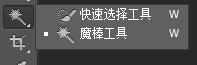
如图,使用魔棒工具选择背景图的空白区域

如图,对选区进行反选,选中飞机部分

如图,复制飞机选区到图层1

如图,选择“图层”--“图层样式”--“投影”
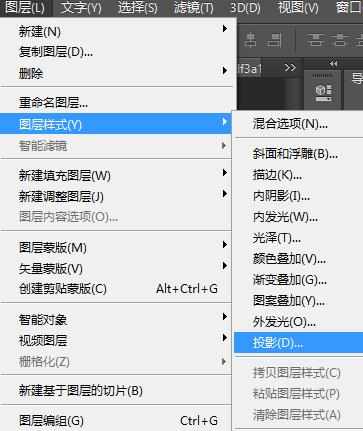
如图,设置图层样式为角度130度,距离为35像素
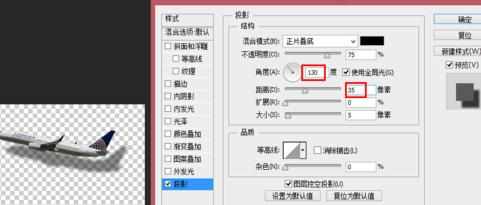
如图,最终达到如图所示的阴影效果


ps怎样模拟阴影光照的评论条评论